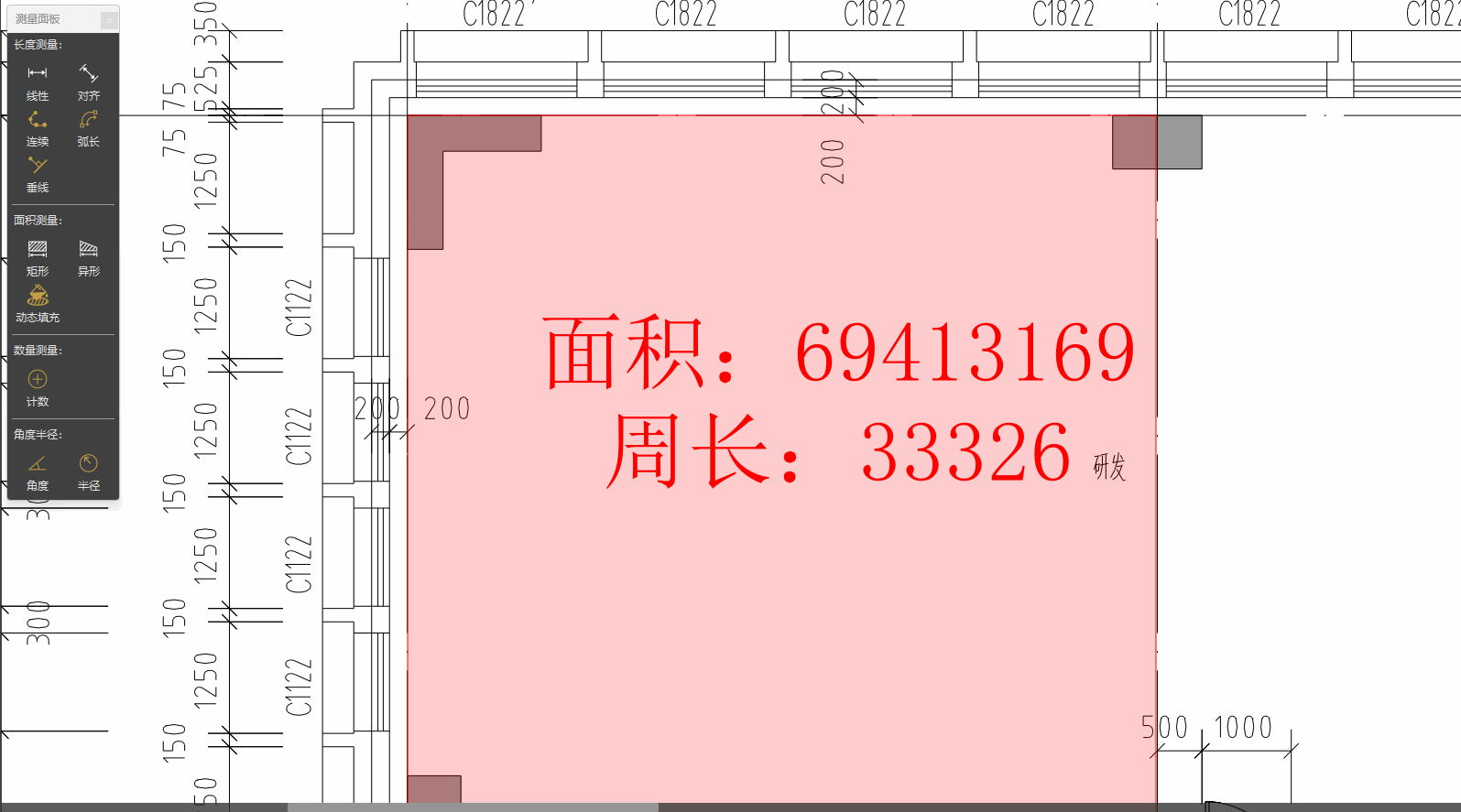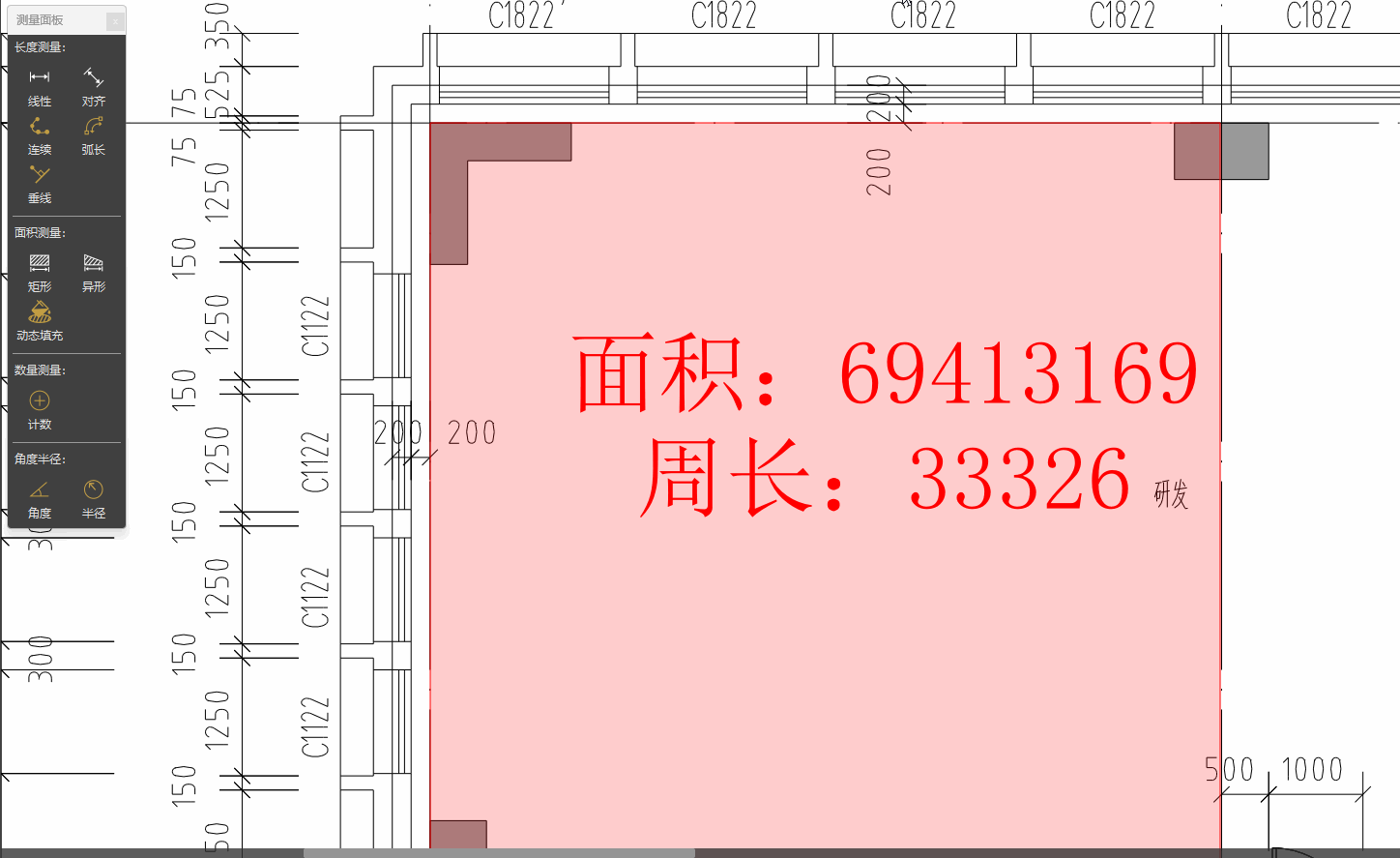【PDF快速看图】面积扣减与增加控制点
在测量面积时有没有遇到这样的情况?
-想要扣除楼板中的天井的面积
-想要扣除房间中的柱子的面积
-测量立面面积时想要扣除墙面上的门窗的面积
……
做完面积测量后,发现局部地方有轻微误差,希望手动调整
本次更新增强了面积测量功能,面积扣减和增加控制点功能可以很好地解决这样的问题。
一、 准备工作
请更新版本到v4.4.2.53
下载地址:https://pdf.everdrawing.com/(官方网址)
各大应用市场也均可以下载。
二、 【面积扣减】操作方法
1. 选择需要扣减的面积标注,右上角第一个图标是面积扣减
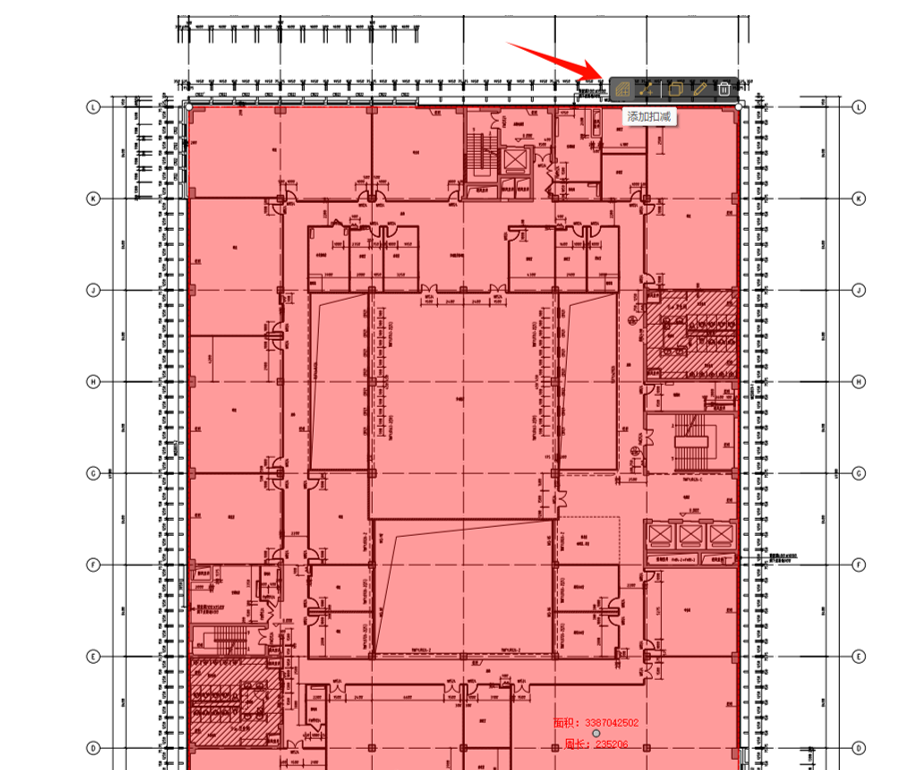
2、 绘制扣减部分
扣减部分支持异形,所以绘制扣减的操作和异形面积测量是一样的,依次点击确定扣减边界角点。
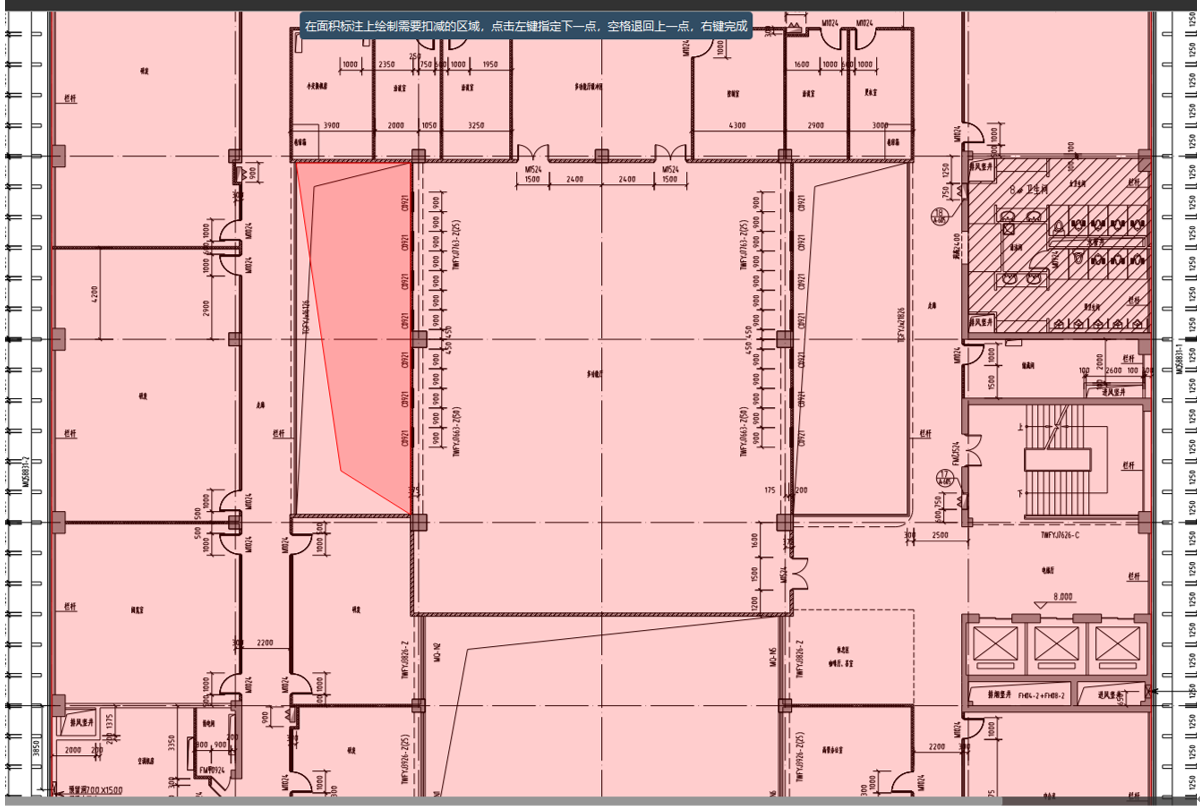
3、扣减完成,可以看到面积已经发生了变化。
注意:测量的周长是外边缘的周长,所以扣减部分在内部时,周长不会发生变化
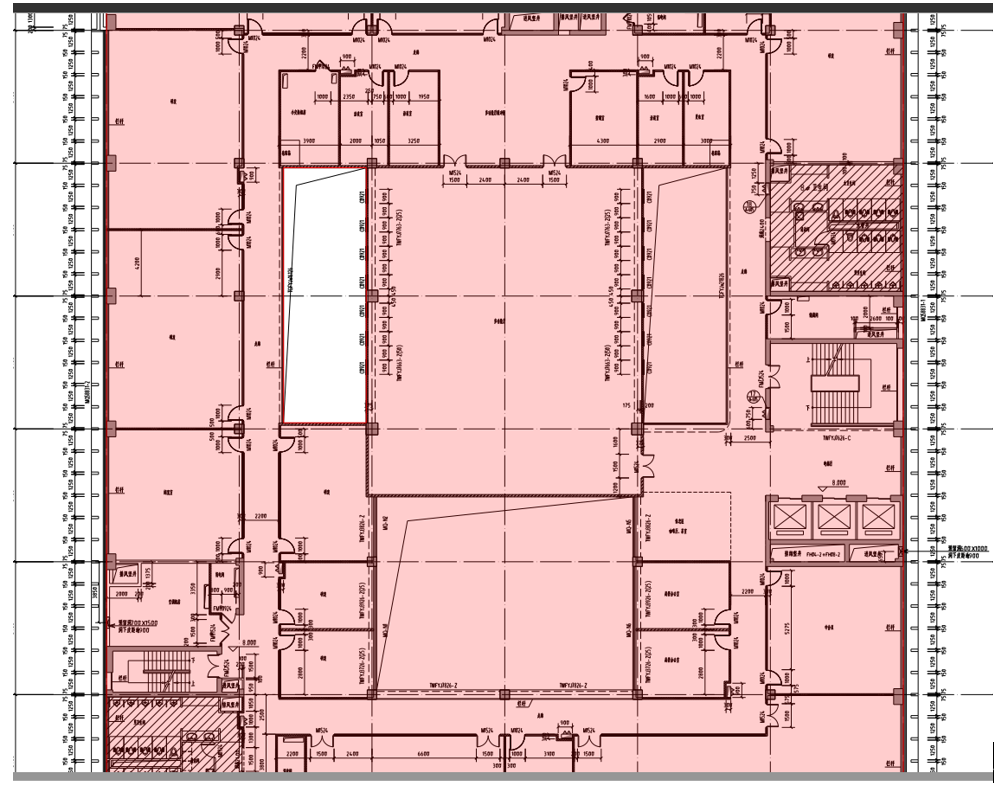
4..删除扣减部分,点击“删除扣减”,选择扣减部分即可删除。
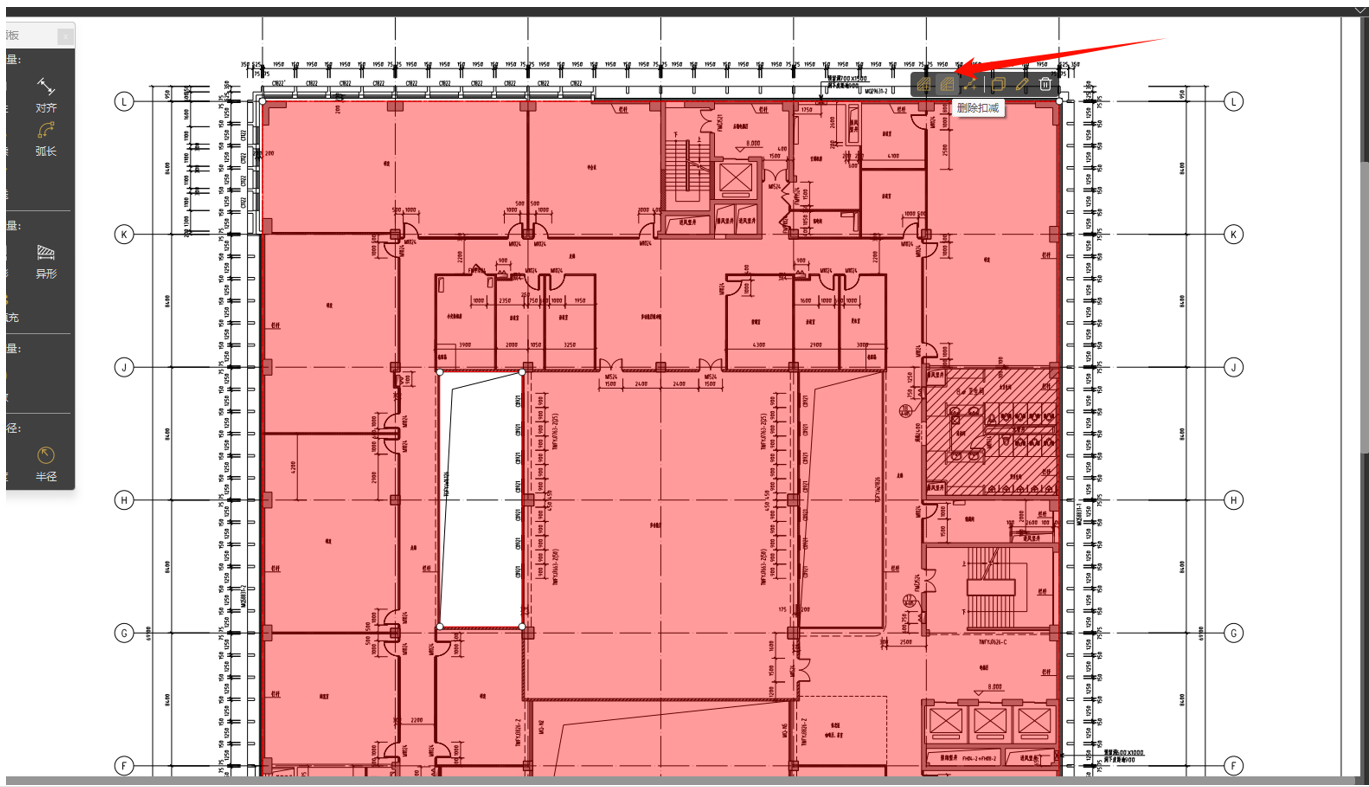
教程动图GIF:
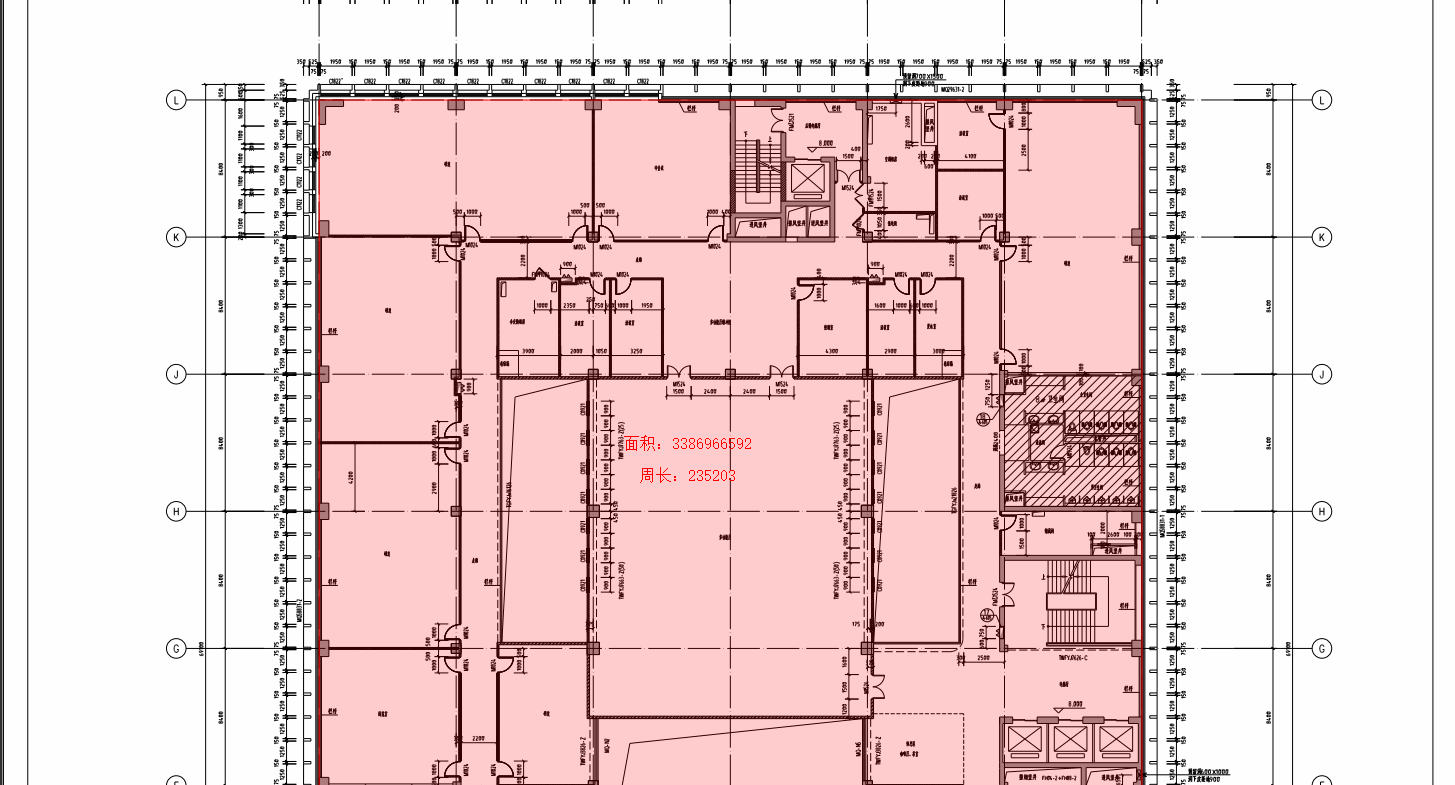
除了在内部扣减,程序也支持在边界上扣减的情况。扣减后面积和周长都会发生变化。
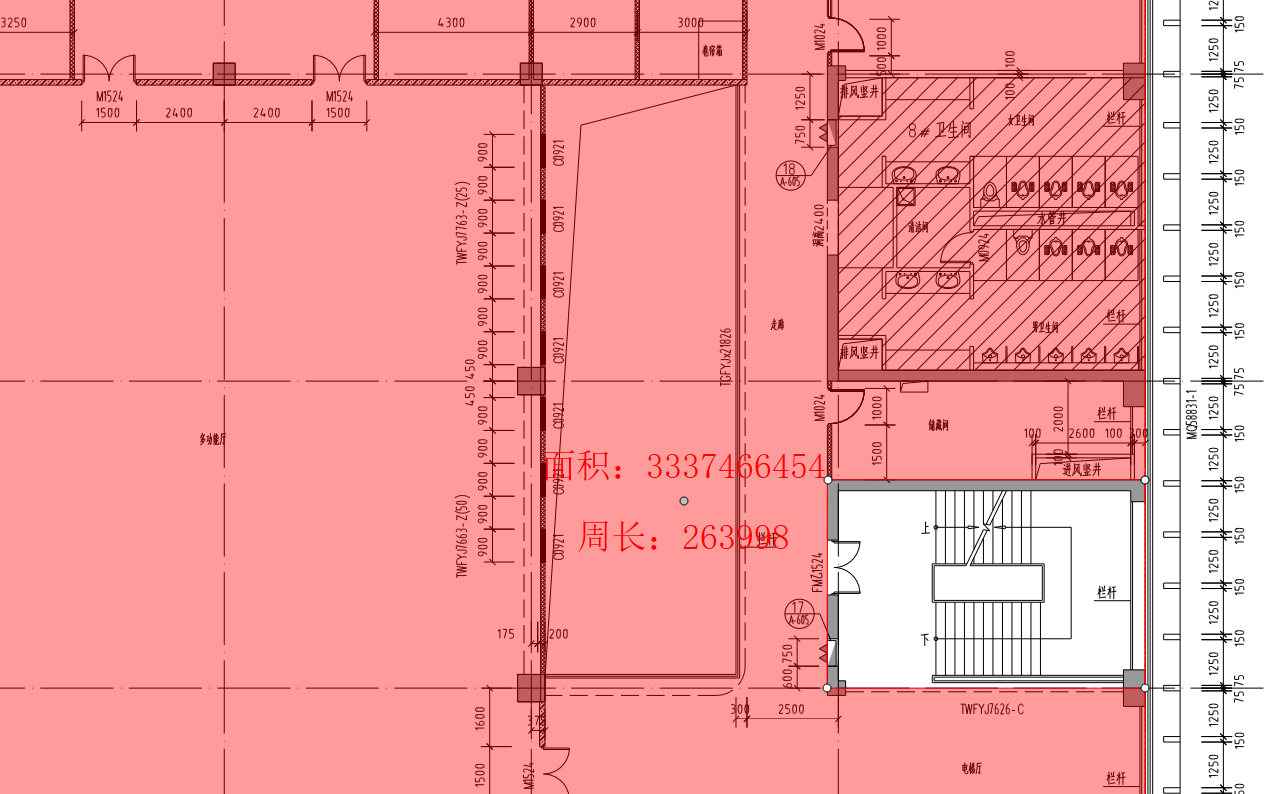
注意:如果扣减部分和外边界相交了,那么无法再进行扣减删除,因为扣减后已经变成了外边界线。
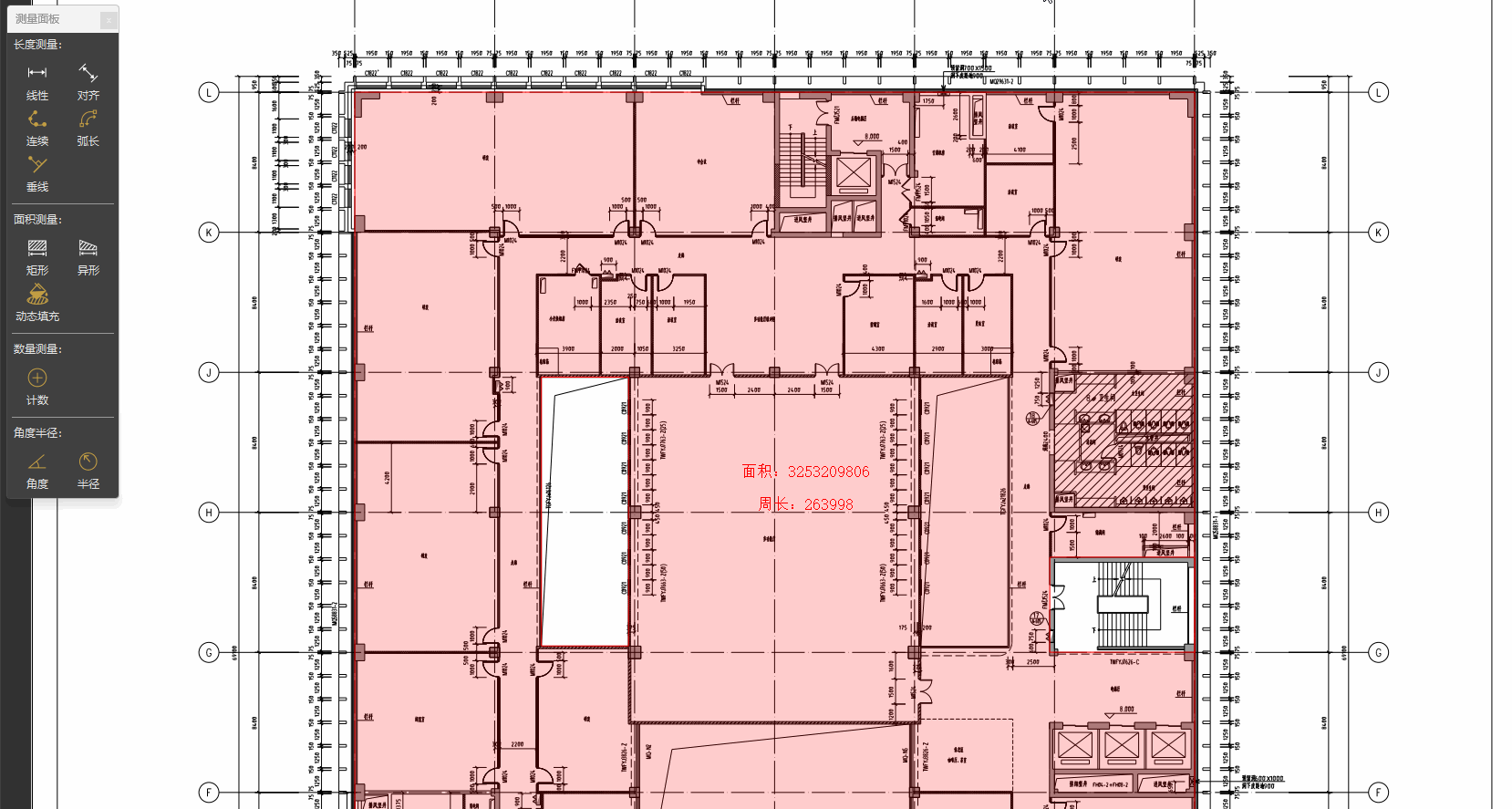
三、【增加控制点】操作方法
1、 选中面积测量,点击“增加角点”
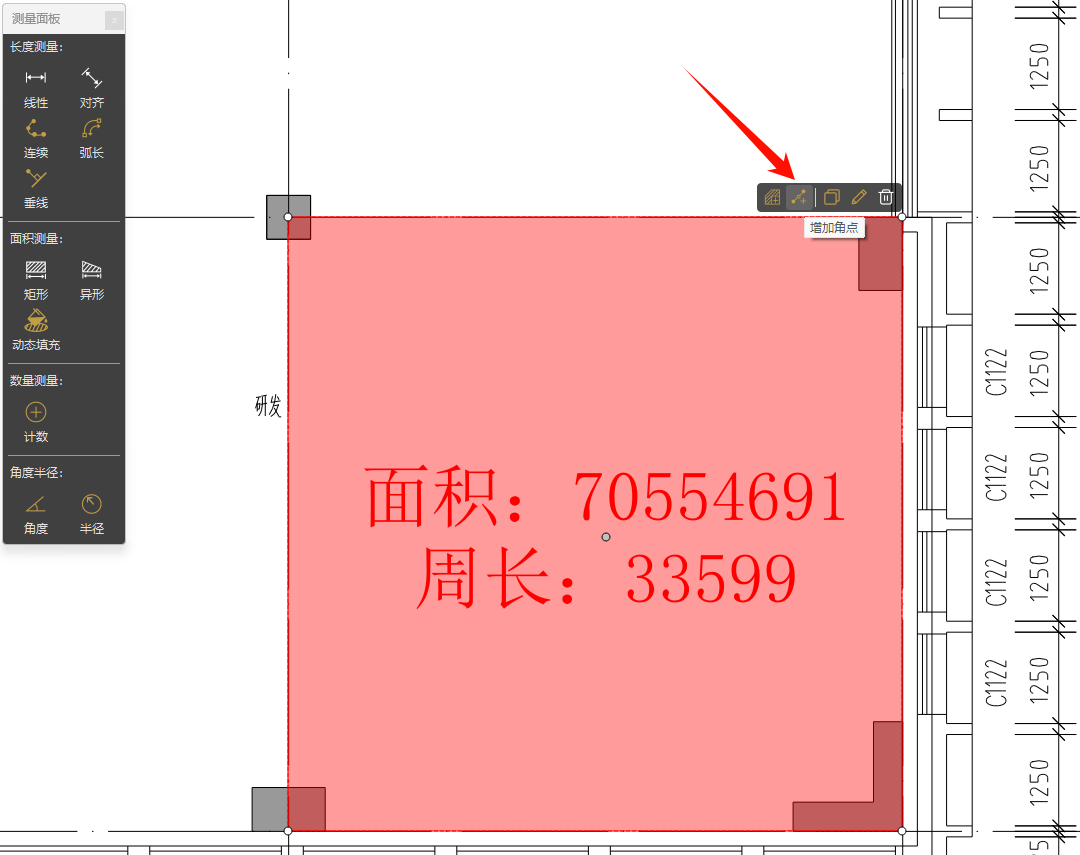
2、在面积边缘线或扣减边缘线上增加角点
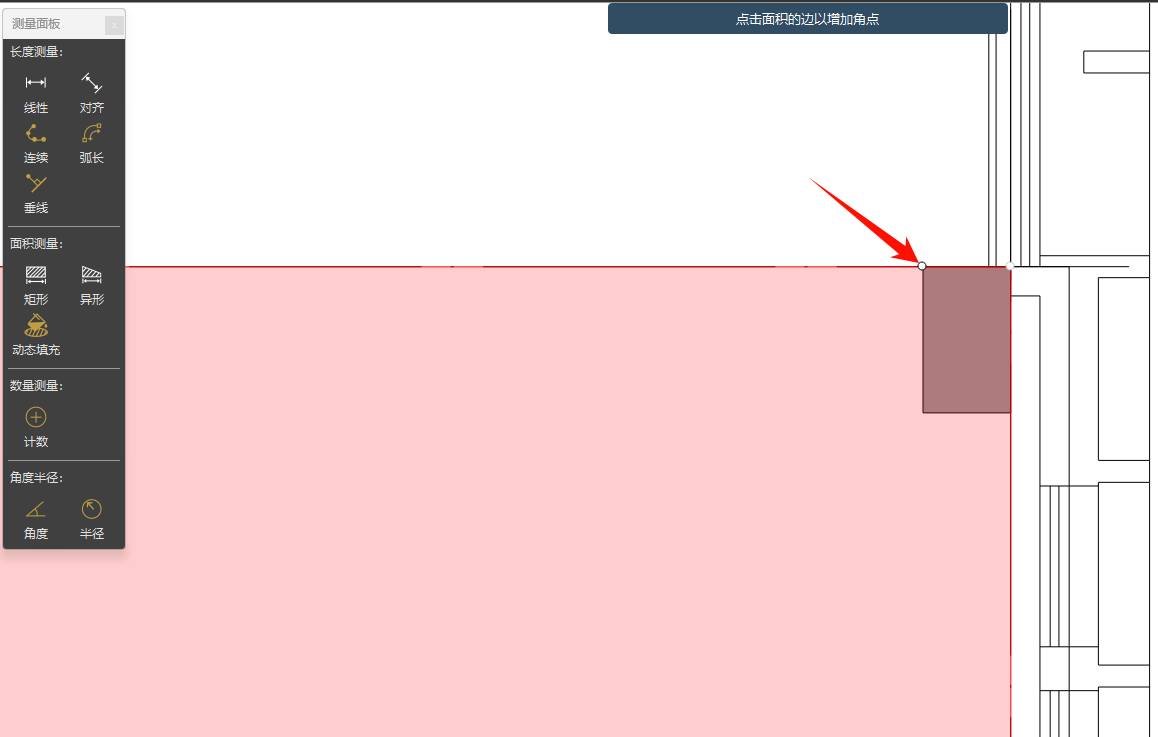
3、 拖动角点到合适位置即可
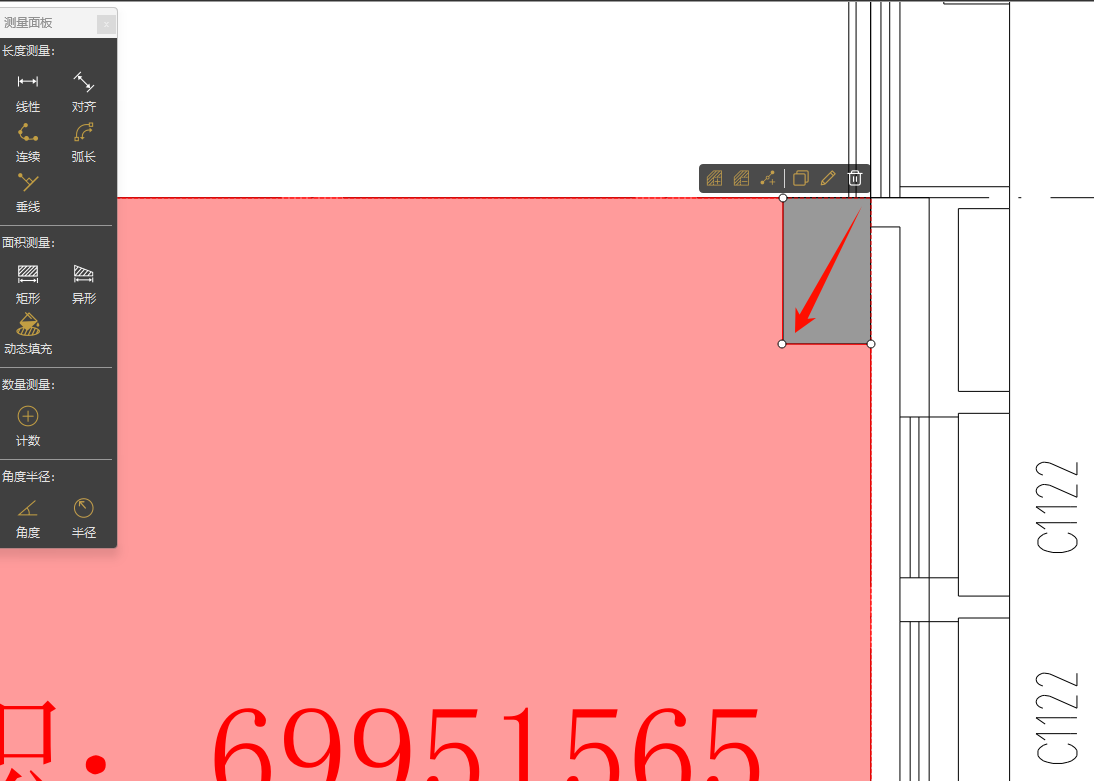
教程动图GIF:
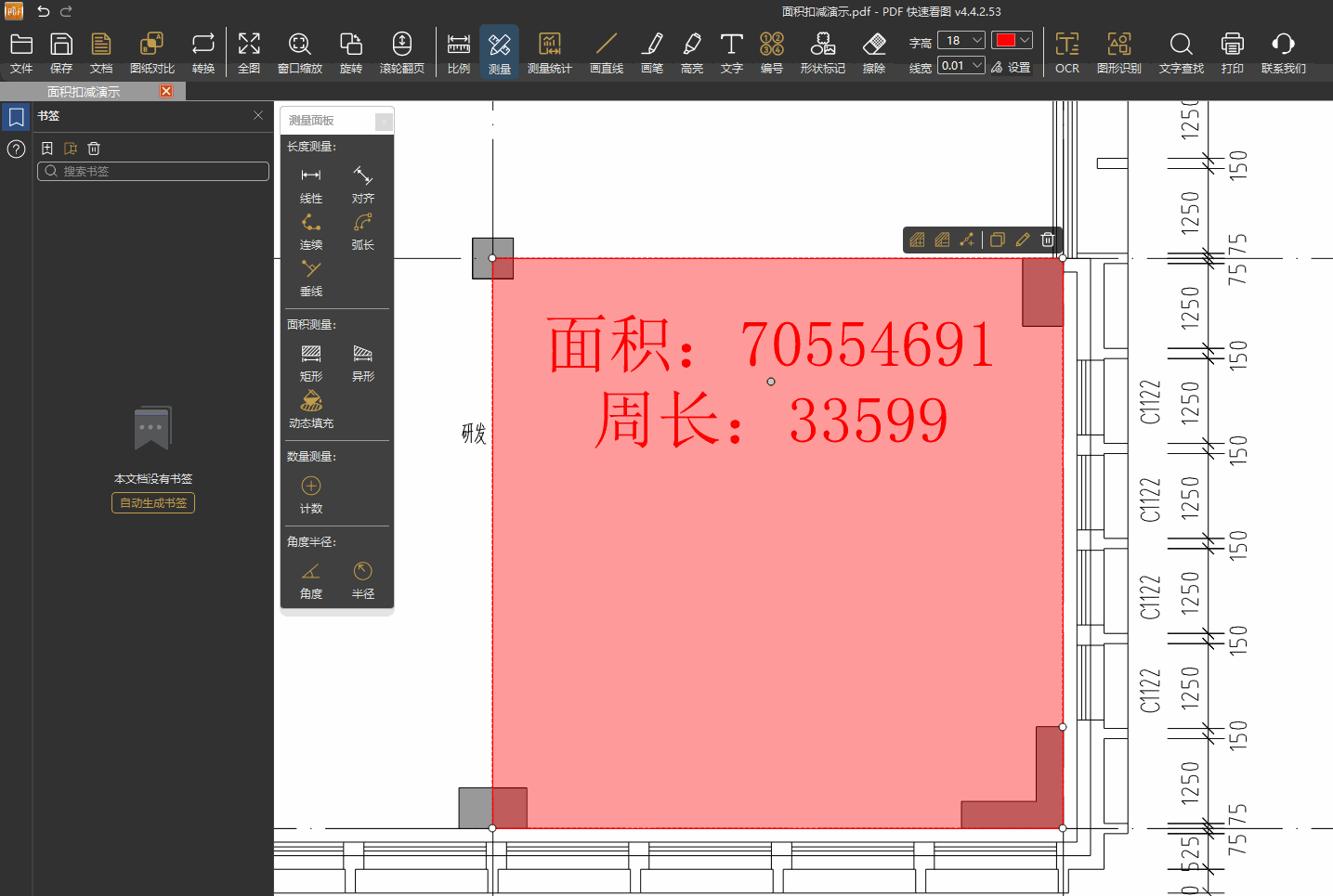
【特别说明】
① 面积边缘线不要相交,如下图所示,此时计算的面积和周长无意义!
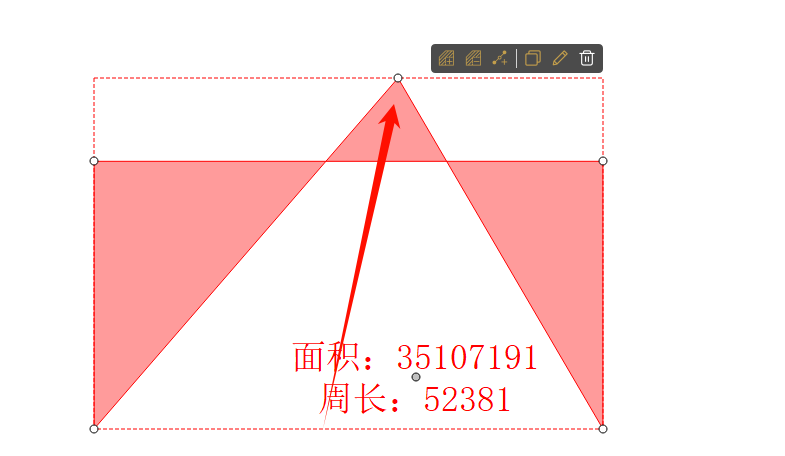
② 面积扣减和增加控制点都可以调整外边界线。当形状复杂时,推荐采用面积扣减方式。